Tasker For Android En mobil app som passer til alle dine innfall
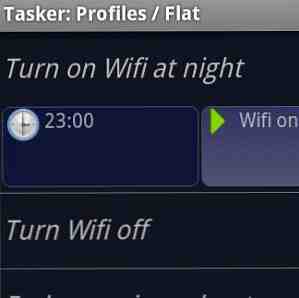
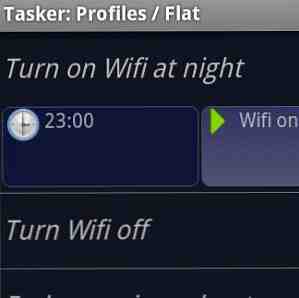 Når det kommer til enhetsautomatisering, er det bare en 900 pund gorilla i Android-plassen, og det er Tasker. True, Llama Bruk Llama å automatisere Android-telefonen din med posisjonsprofiler og mer Bruk Llama til å automatisere Android-telefonen din med posisjonsprofiler og mer På en skala fra en til ti, hvor smart er smarttelefonen din? Det kan være smart nok til å håndtere e-post, eller hjelpe deg med å navigere ukjente urbane landskap. Men er det smart nok til å slå av ... Les mer er en fantastisk gratis automatiseringsapp, men det tar ikke sikte på Tasker sin fullmakt. Tasker er en betalt app (det koster UK £ 3,99), så vi har aldri virkelig dekket det i detalj. Nå er det tid for å dele med deg en av de absolutte beste Android-appene på markedet.
Når det kommer til enhetsautomatisering, er det bare en 900 pund gorilla i Android-plassen, og det er Tasker. True, Llama Bruk Llama å automatisere Android-telefonen din med posisjonsprofiler og mer Bruk Llama til å automatisere Android-telefonen din med posisjonsprofiler og mer På en skala fra en til ti, hvor smart er smarttelefonen din? Det kan være smart nok til å håndtere e-post, eller hjelpe deg med å navigere ukjente urbane landskap. Men er det smart nok til å slå av ... Les mer er en fantastisk gratis automatiseringsapp, men det tar ikke sikte på Tasker sin fullmakt. Tasker er en betalt app (det koster UK £ 3,99), så vi har aldri virkelig dekket det i detalj. Nå er det tid for å dele med deg en av de absolutte beste Android-appene på markedet.
Taskerens kraft ligger i allsidigheten: Den kan enkelt erstattes dusinvis av spesifikke apper som tilpasser enheten din på alle måter. Vil du at enheten din skal stoppe automatisk rotasjon når du rister den, eller når du kjører en bestemt app? Vel, du kan enten installere en hel app for å gjøre dette for deg, eller du kan bare sette opp en rask Tasker-profil til nøyaktig den samme effekten. Faktisk, hvis noen allerede har tenkt på denne ideen, kan du kanskje finne en ferdig profil og bare importere den til Tasker.
La oss ta en titt på Tasker hovedgrensesnitt:

Dette skjer for å være min egen personlige Tasker, så du får en titt på egen bruk. Jeg bruker den til å slå Wi-Fi av hver natt, så jeg ikke trenger å tenke på det, for å starte enheten på nytt hver morgen fordi Skype roterer mikrofonen og omstart er det eneste som virker, for å starte på Recovery mode hver lørdag, så jeg aldri glem å kjøre en Nandorid backup, og til og med å minne meg selv om å gjøre noen push-ups og logg vekten min. Alt dette er en liten brøkdel av hva Tasker er i stand til (erfarne Tasker-brukere i publikum har mye mer utførlige oppsett, jeg er sikker).
For å få en følelse av hvordan Tasker fungerer, la oss sette opp en enkel profil. Denne profilen demper enheten når jeg plasserer den med forsiden ned på bordet. Når jeg klapper den oppover, slår enheten av.
For å starte, la oss trykke Ny:

Etter å ha valgt et beskrivende navn for profilen min (“Slå av når du er på forsiden“), Får jeg velge den første “kontekst”:

En kontekst er a “avtrekker”. For oss ville det være “vende enheten over”. Dette er en av de irriterende delene av å bruke Tasker - det finnes dusinvis av sammenhenger, men ingen rask måte å finne den du trenger annet enn å romme gjennom dokumentasjonen eller prøve hver kategori til du finner det du trenger.
Tasker vurderer “enheten ligger ansiktet ned” som en stat (som er fornuftig), så la oss trykke på Stat kategori:

Begynner du å få en følelse av hvor omfattende denne appen er? Her er Orientering, akkurat der i nederste høyre hjørne. La oss trykke på det:

Vi får seks forskjellige orienteringsalternativer. Teoretisk sett kan jeg få enheten til å gjøre noe gal når jeg legger det til venstre. For nå, la oss bare for for Face Down.

Når jeg trykker på Ferdig, Tasker tar meg til neste trinn, Oppgavevalg. En oppgave trenger ikke å være bare en operasjon - det kan også være en rekke handlinger. Her trenger vi bare å dempe enheten.

Jeg har ikke en forhåndsinnstilt oppgave å gjøre dette, så la oss lage en ny. Jeg tapper Ny oppgave og velg et navn, “Slå av enheten“. Deretter må jeg legge til en handling ved å trykke på + -knappen:

Nok en gang synes rikdom av handlinger som er tilgjengelig, skremmende i begynnelsen:

Det jeg vil gjøre synes å være relatert til Audio, så la oss trykke på det og se hva som er inne:

“Stillemodus” høres om høyre. La oss trykke på den og bytte “Modus” til “På” (det er “Av” som standard):

Vi kan nå teste vår oppgave ved å trykke på Test knapp - ikke en dårlig ide.

Etter å ha bekreftet at oppgaven fungerer, tappede jeg på Ferdig. Jeg har nå den grunnleggende profilen klar:

Når jeg vri på enheten med forsiden nedover, bytter den over til stille modus. Når jeg slår den opp igjen, går den tilbake til hvilken tilstand den var før jeg vendte den om. Hvor enkelt er det?
Du kan vurdere dette a “Hei Verden” slags oppgave for Android Tasker. Det er en veldig grunnleggende bruk av appen, og vi håper å dele mer avanserte bruksområder i fremtiden. Enda bedre, hvis du er en Tasker-guru og har noen sterke profiler på enheten, fortell oss om dem i kommentarene!
Utforsk mer om: Computer Automation.


